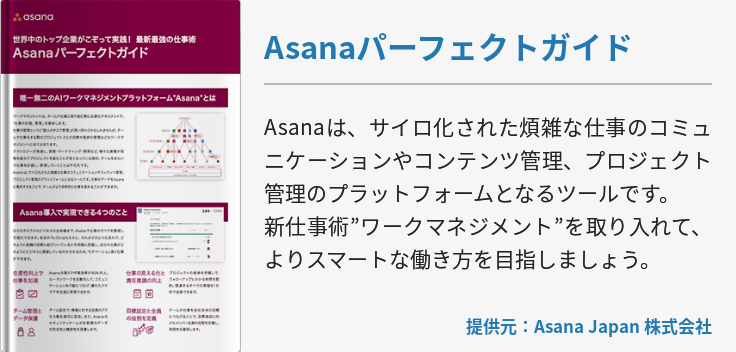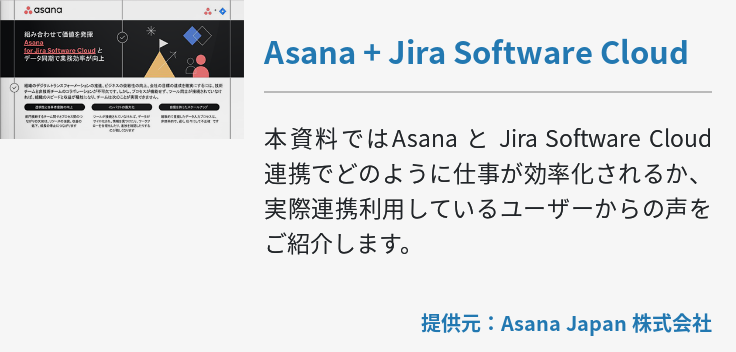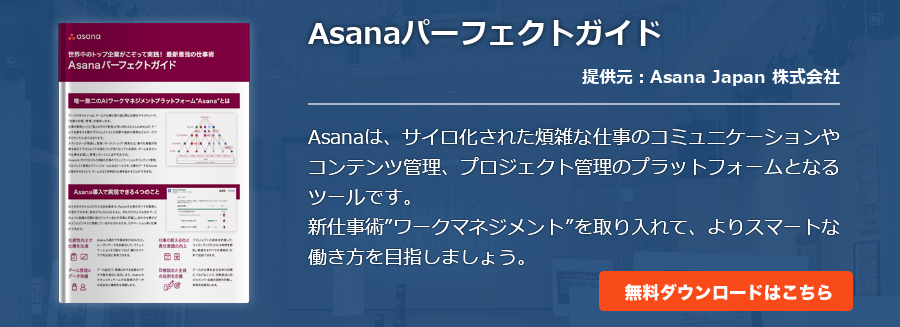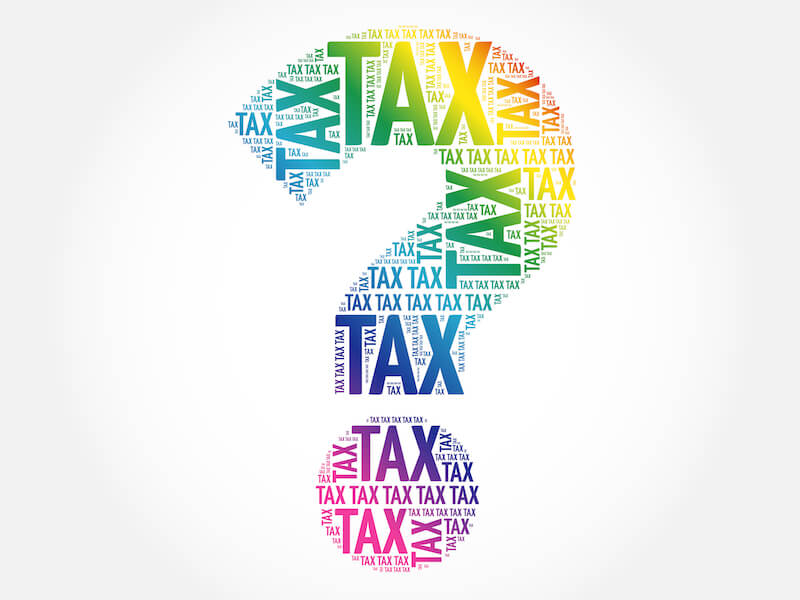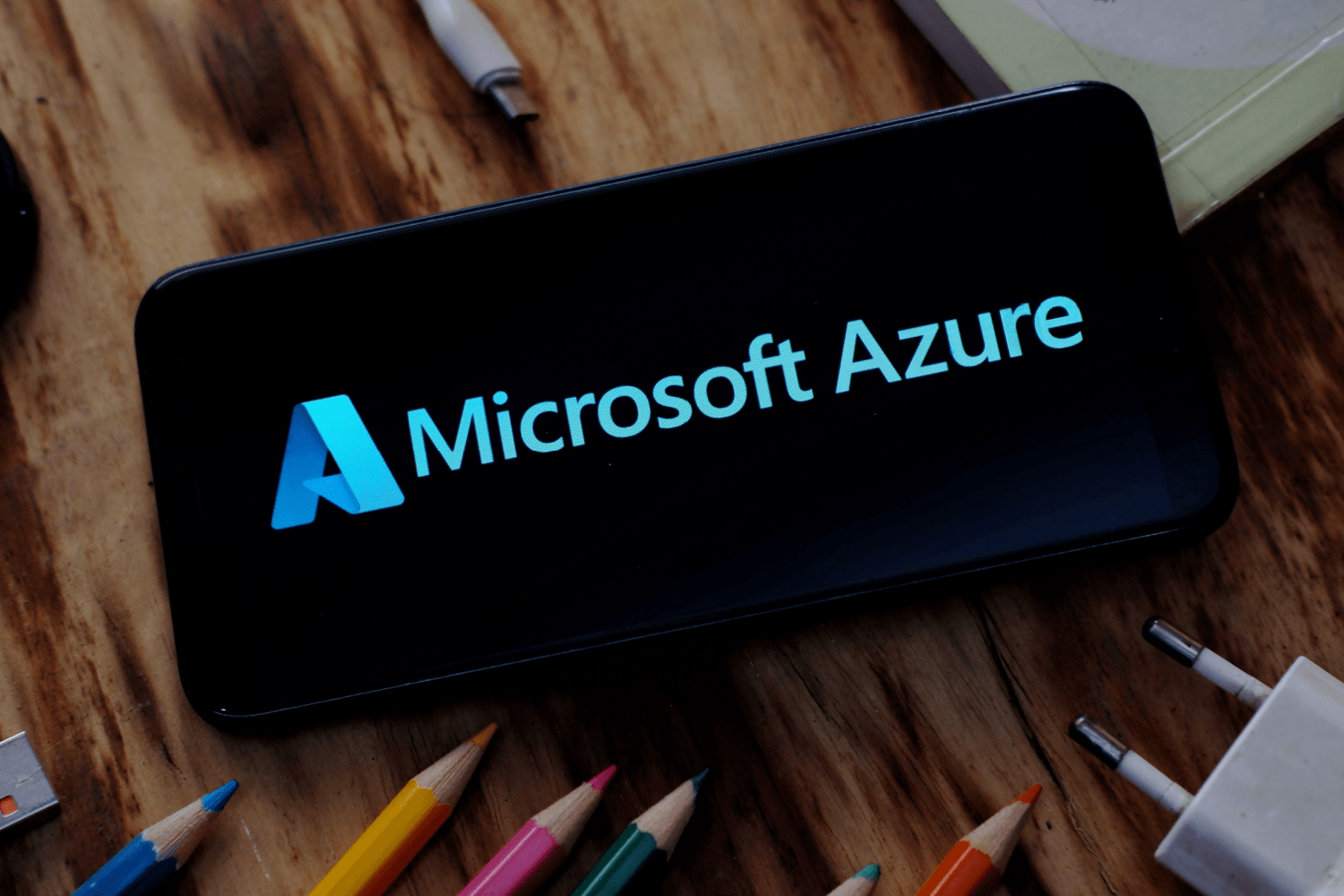Azure Boards は、Microsoftが提供するプロジェクト管理ツールであり、タスクの追跡、進捗の管理を効率化します。
この記事では、Azure Boards の使い方について詳しく解説します。効果的なタスク管理の手法としてプロジェクトの成功に向けて、Azure Boards を活用しましょう。
Azureの概要やメリットについては、下記の記事で解説しています。ぜひ本記事と併せてご覧ください。
Microsoft Azureとは|何ができる?入門内容からわかりやすく解説
Azure Boardsとは?

Azure Boardsとは、DevOpsやアジャイル開発を進めるために、Azureが提供するサービスです。このサービスを利用することで、システム開発やアプリケーション開発をするプロジェクトの、状況を視覚化することが可能になります。
現在の開発の流れを解説しつつ、Azure Boardsの概要を紹介します。
Azure BoardsはAzure DevOpsのサービスの1つ
どのような場面でAzure Boardsが利用されるのかを紹介していく前に、
- アジャイル開発とウォーターフォール開発
- DevOps
について、簡単に解説します。
この2点についてしっかりと理解できているという方は、飛ばしていただいてもかまいません。意味があいまいという方は、復習と思って読み進めてください。
アジャイル開発とウォーターフォール開発
まず、アジャイル開発とウォーターフォール開発についてですが、どちらも、システム開発やソフトウェア開発に用いられる手法です。現在では、アジャイル開発の方が主流となっています。
- アジャイル開発 プロジェクトには変化がつきものという考え方からきている
- ウォーターフォール開発 仕様が決まっていて変化が起きづらいものの開発に向いている
ウォーターフォール開発では、開発中に要件に欠陥がある場合は変更ができず柔軟性に欠けます。そこで、迅速さや柔軟性に重きを置いたアジャイル開発が登場し、主流となりました。
現在では、アジャイル開発とこの後紹介する DevOpsを組み合わせた開発が一般的です。
Azure DevOpsとは?
DevOpsとは、開発と運用で連携して、迅速に、柔軟にシステム開発を行うための手段です。
開発(Development)と運用(Operations)からの造語でDevOpsと呼んでいます。システム開発やプロジェクトでのチーム作業の効率化を図るために使用されるものです。
DevOpsは、次の7つのサイクルを回しながら開発が進められています。
- 要件定義: プロジェクトの目標や目的の決定など要件定義を行う
- コード: 要件定義に沿って、プログラマーなどがコードを作成する
- ビルド: 作成したコードをもとに、実際に利用するアプリケーションを作成する
- テスト: ビルドで作成したアプリケーションにバグ・不具合がないかテストする
- デプロイ: テストまで完了したアプリケーションを本番環境に移動する
- 運用: 実際にサービスを運用する。保守管理作業を行う
- 監視: システムに問題がないか継続的にチェックする
テストに問題があれば、コードに戻って見直し、再度ビルド、テスト、デプロイを行って運用を継続させるため、柔軟性もあり開発スピードが向上しました。
Azure Boardsの特徴
Azure Boardsの基本的な機能は次の5つです。
- Work Item
- Backlog
- Boards
- Sprints
- Queries
以上の5つの機能と拡張機能のDelivery Plansを使って、プロジェクト管理やタスク管理の視覚化が可能です。
誰が担当するタスクなのか、進捗は順調なのかなど視覚的にわかりやすい表示で管理できます。
それぞれの機能について、後ほど詳しく解説します。
Azure Boardsの日本語対応
Azure Boardsは、ネット環境とAzureのアカウントがあればどこでも利用可能ですが、2023年6月時点では、日本語に対応していません。
Country/Region(国/地域)の項目を日本にしましたが、英語表記のままとなります。しかし、タスクの入力やメモ欄には、日本語の入力が可能です。
今後、英語以外の表記がされることも予想されますので追加の情報を待ちましょう。
Azure Boardsの料金について
| Basic プラン | Basic + Test プラン |
|
5ユーザーまで無料
6ユーザー目からは6ドル/ユーザー/月 |
52ドル/ユーザー/月
30日間の無料試用版あり |
| 開発の基本的なサービスを利用可能 | Basic プランに加えて、テスト環境が豊富 |
| Azure Boards 利用可能 | Azure Boards 利用可能 |
Azure Boardsは、DevOps の中の1つのサービスです。DevOpsの料金に準じていますので、Azure DevOps の料金を解説します。
Azure Boardsのプランと価格オプション
2種類のユーザーライセンスによる料金プランがあります。
1つ目のBasic プランは、最初の5ユーザーまでは無料で6ユーザー目からは、1ユーザーあたり毎月6ドルが発生します。
2つ目は、Basic + Test プランです。1ユーザーあたり毎月52ドルが発生します。(30日間無料試用版あり)
Azure Boardsの無料プランと有料プランの比較
Azure Boardsでできることは、どちらのプランでも変わりませんが、Basic + Test プランには、テスト管理ソリューションを含み下記のテストが実行できます。
- 計画的な手動テスト
- ユーザー受け入れテスト
- 探索的なテスト
- 利害関係者のフィードバック
- レポートと分析 など。
利用用途や予算に合わせてプランをご選択ください。
まず使ってみたいという方には、5ユーザーまで無料のBasic プランがおすすめです。
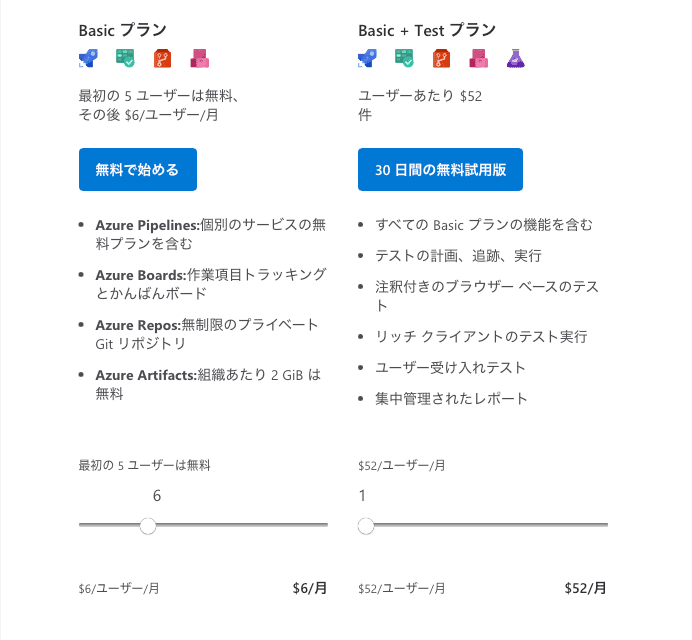
Azure Boardsの使い方

ここからは、Azure Boardsを実際に利用する際の使い方について解説します。
英語表記のため、それぞれの項目が何を示しているかわからないという方は、簡単に項目の説明も行いますのでご確認ください。
Azure Boardsの基本的な操作方法
Azure Boardsを利用するにあたり、Azure のアカウントが必要になります。すでにアカウントを作成している方は、以下のURLから無料で始めるを選択してください。
Microsoft: Azure DevOps
Azure自体も初めて利用するという方は、アカウント作成後、上記のURLをクリックしてください。
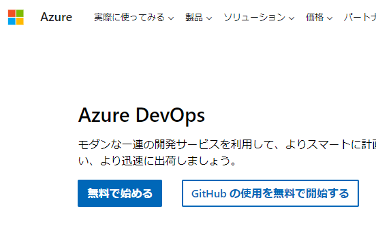
ページが切り替わると、左のタスクバーが表示されます。
黄色いマーカーで記したBoardsを選択します。
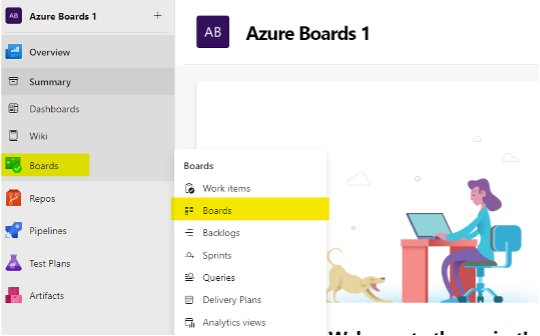
Boardsの画面で、左のタスクバーから「Work Items」を選択。「+New Work Items」をクリックし、一番下の「User Story」を選択し、要件定義を行います。
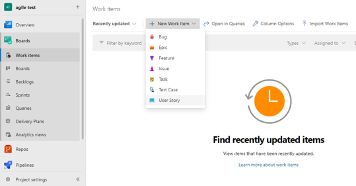
Work Items
Azure Boards で作成したタスクはすべて Work Items と呼びます。
またWork Itemsでは、作業項目の一覧を表示できます。自分に割り当てられた作業を一覧から探す場合などに利用します。開発現場で要件定義を行う場合は「User Story」で作成します。
作成したWork Itemsに対して、優先度のステータスをつけたり、適切な担当者のアサインしたりすることも可能です。
Boards
作業を記録したアイテムをカード型で表示します。表示されたカードは、ドラッグ&ドロップでステータスの更新ができます。付箋に書いた作業を、ホワイトボード上に張り付けたものとイメージするとわかりやすいです。
Boardsは、「かんばん」と呼ばれているもので、作業の流れを可視化できます。
要件定義から運用監視まですべてのプロセスで利用します。
Backlogs
システム開発やアプリ開発において、 ToDo リストのように必要なタスクをまとめたもので、プロジェクトリーダーなど責任者が作成をすることが多いです。
単純なやることリストの ToDo リストとは違い、作成時には、常に優先度順に並べる必要があります。
マウス操作で新たなアイテムを追加したり、タスクの順番を変更できます。
Sprints
こちらも、アイテムを一覧で表示できます。Backlogsと比較したときの大きな違いは時間軸があることです。Backlogsは、長期的な活動計画を表すのに対して、Sprintsは短期的に何をするのかに重きをおいています。
1つのSprint の長さは、1〜3週間程度で、この期間の中で要件定義とコード、テスト、ビルド、デプロイを繰り返します。
Queries
Queriesは、Azure Boards上のアイテムを条件を絞って検索する際に利用します。
Queriesを利用して、ダッシュボード上に傾向グラフや状態グラフを作成することも可能です。
Azure Boardsと他のツールの連携方法
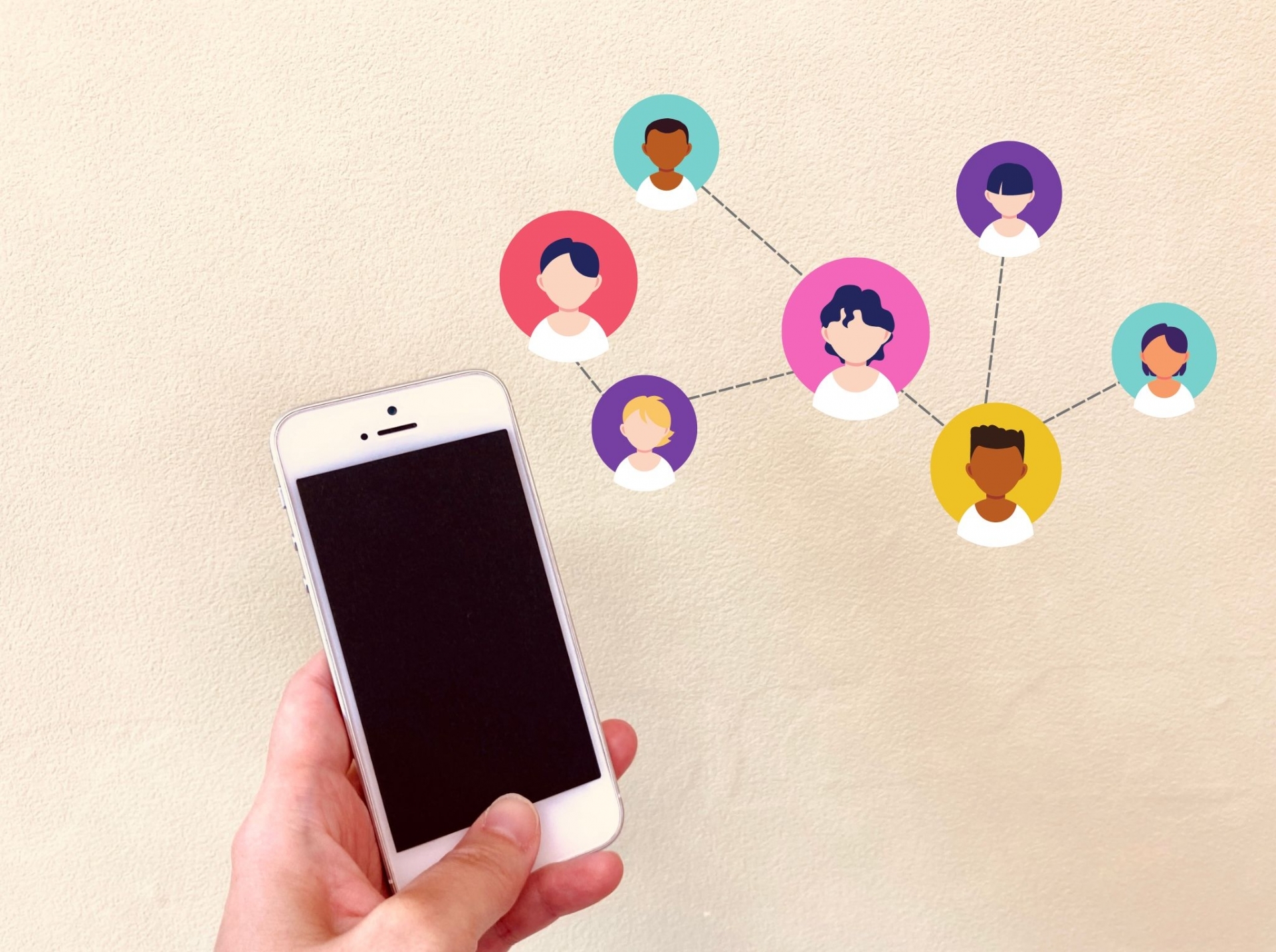
Azure Boardsをより効果的に使用するための拡張機能や他サービスとの連携について解説します。
Azure BoardsのDelivery Plansの活用
Azure Boardsでは、拡張機能のDelivery Plansを使用すると、Backlogs上でアイテムのタイムラインチャートの作成が可能になります。
Delivery Plansを使いこなすことで、これまでガントチャートで行っていたスケジュール管理をより視覚的に見やすく管理ができます。
Azure BoardsとSlackの連携
Azure BoardsとSlackを連携すると、Azure Boardsのタスクのステータスや変更をSlackで通知したり、SlackからAzure Boardsのタスクを作成したり、編集したりできます。
これにより、チームメンバーはAzure Boardsのタスクをより簡単に確認でき、スムーズなコミュニケーションが可能になります。
Azure BoardsとTeamsの連携
Azure BoardsアプリをTeamsに追加することで連携が可能になります。
連携すると、Teamsのトークルーム内の会話からアイテムを作成できるようになります。
また、イベントやタスクの通知をTeamsで受け取ることも可能です。
URLからAzure Boardsのアイテムを表示して会議を開始したり、メッセージを送ったりといったように、活用の幅が広がります。
Azure BoardsとPlannerの違いと使い分け
Azure BoardsとPlannerはどちらもタスク管理ツールですが、Azure Boardsはより複雑なプロジェクトに適しています。
Azure Boardsでは、複数のチームやプロジェクトを管理したり、より詳細なガントチャートやレポートを作成したりできます。
一方で、Plannerは、よりシンプルなプロジェクトに適しています。
Azure Boardsの効果的なタスク管理術

最後に、Azure Boardsを使って、より効果的なタスク管理をする方法を紹介します。
ガントチャートを活用したプロジェクト管理術
Azure Boards 自体にガントチャートの機能はありませんが、AzureのDevOpsにガントチャートの機能が備わっています。
DevOpsで、スケジュールの大枠となるガントチャートを使って作成し、細かなスケジュールをAzure Boards で管理します。
ガントチャートでは、現状どこまで進んでいるのかといった細かなステータス管理が難しいこともありましたが、Azure Boardsと組み合わせることで、細かなスケジュール管理も可能です。
Azure Boardsのエクスポート機能の使い方
Azure Boardsでは、タスクやプロジェクトをエクスポートできます。エクスポートすることで、タスクやプロジェクトをExcelやCSVファイルに保存ができ、チームでのタスク管理が可能になります。
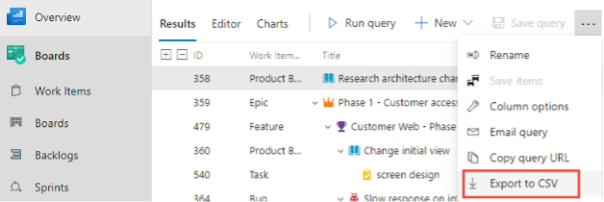
Azure Boardsのタスクステータスの管理
Azure Boardsでは、タスクのステータスを管理できます。
タスクのステータスを変更するには、まず、変更するタスクを選択します。
「ステータス」を選択し適切なステータスを指定します。
タスクのステータスは、以下から選択できます。
- 未着手
- 進行中
- 完了
- 遅延
- キャンセル
Azure Boardsのタスク管理の活用により、プロジェクトを把握しやすくなり、プロジェクトを成功に導くことができるでしょう。
まとめ
Azure Boardsは、Azure DevOpsのサービスの1つで、ソフトウェア開発プロジェクトのタスク管理を行うためのツールです。
Azure Boardsを使用することで、プロジェクトに関するタスクの作成、割り当てを効率的にできるようになります。
また、Azure BoardsはSlackやMicrosoft Teamsなどのツールとの連携もできるので、チームメンバーとのコミュニケーションが円滑になるでしょう。
ガントチャートなどで個別に行っていたプロジェクト管理やスケジュール管理の効率化が図れるためぜひご利用をご検討ください。